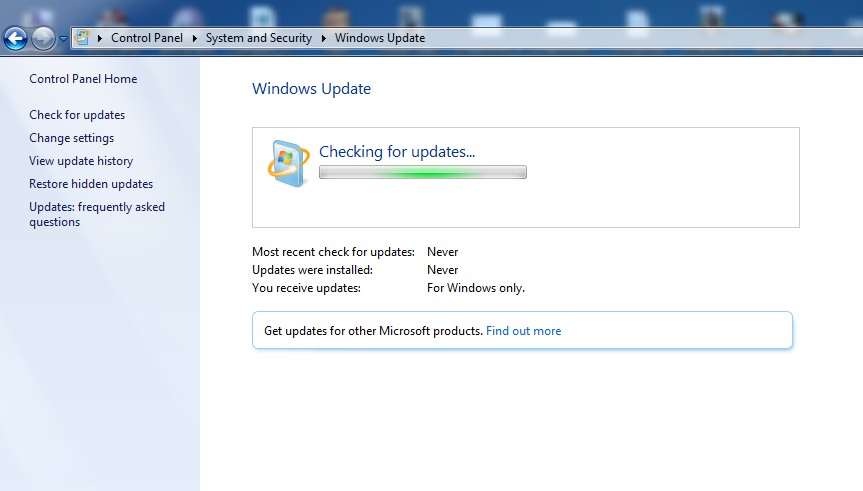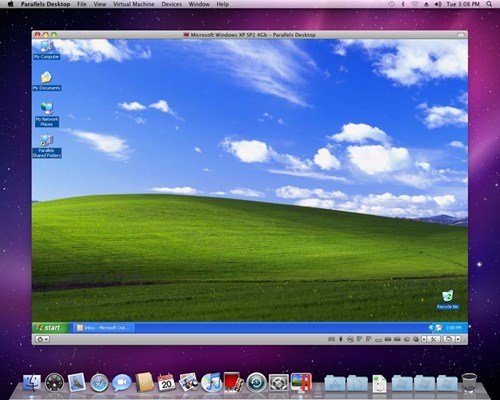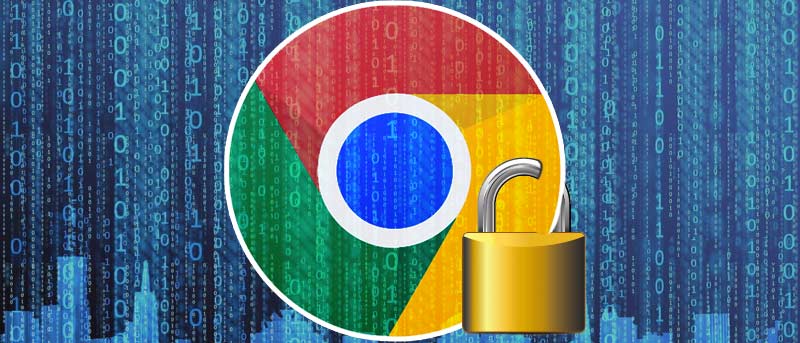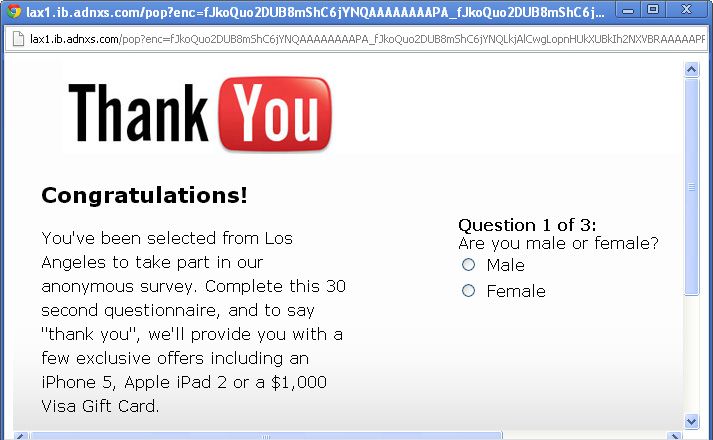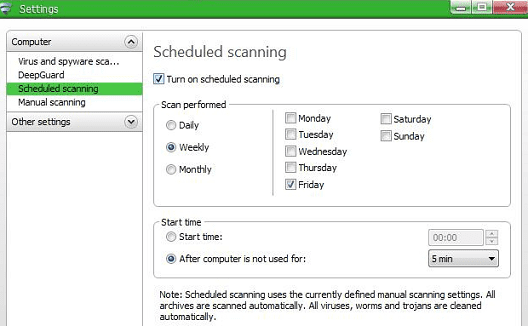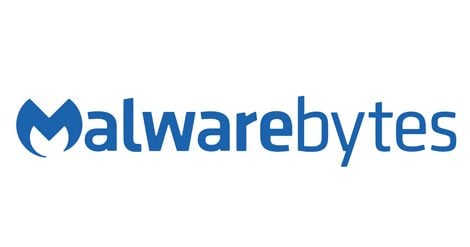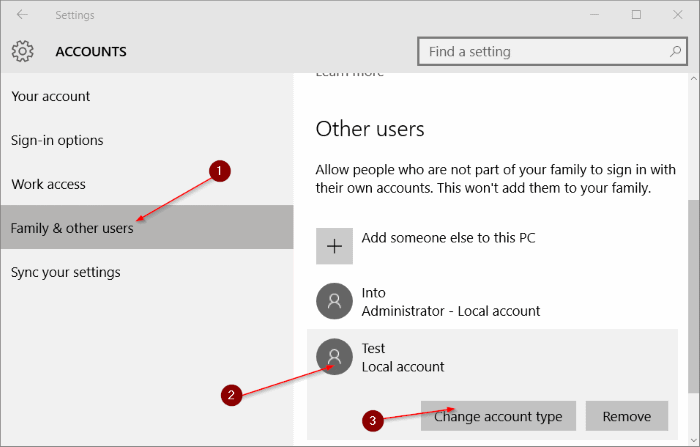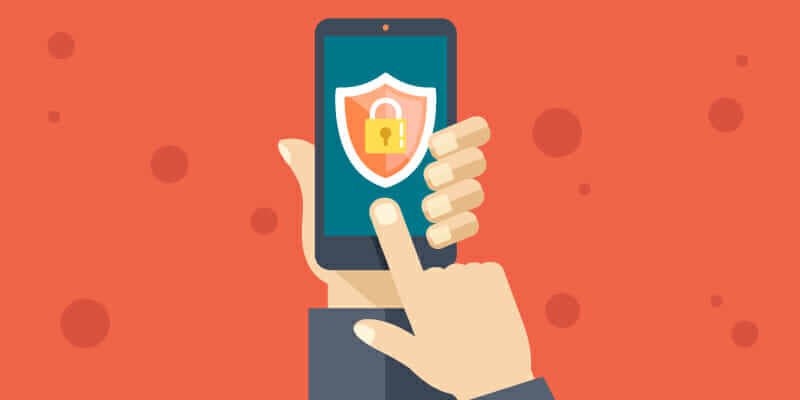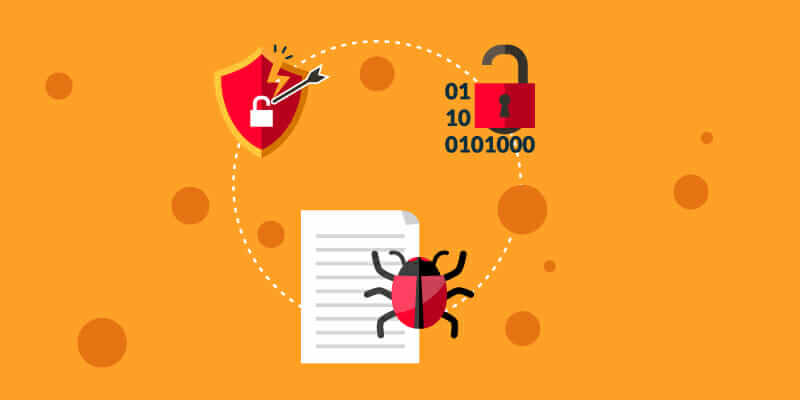20-2022 жылдардағы Windows жүйесін вирустардан қорғаудың ең жақсы 2023 әдісі
Компьютеріңізді өлімге әкелетін вирустардан немесе кез келген басқа қауіптен қорғау қиын емес, бірақ кейбір сақтық шараларын қолдану қажет. Сондықтан біз Windows жүйесін вирустардан қорғаудың мәңгі жасыл әдістерімен бөлісеміз. Бағалы компьютеріңізді қорғау үшін толық жазбаны орындаңыз.
Windows ДК алдында тұрған бірінші кедергі - вирустар мен трояндар. Көптеген пайдаланушылар әрқашан Windows антивирусын жасау үшін не істей алатындығы туралы шатастыратын сияқты. Сонымен, біз кейбір негізгі мәселелерді атап өттік; Егер сіз келесі тармақтарды орындасаңыз, сіздің компьютеріңізде вирус болуы ықтималдығы сөзсіз азаяды.
Windows жүйесін вирустардан қорғаудың 20 әдісінің тізімі
Әрқашан компьютеріңізді вирустардан қалай қорғау керектігін тексеріңіз, өйткені хакерлер/хакерлер әрқашан компьютеріңізді вирустан бұзудың жаңа әдісін табуға тырысады.
1, Microsoft Security Essentials (антивирус) орнатыңыз
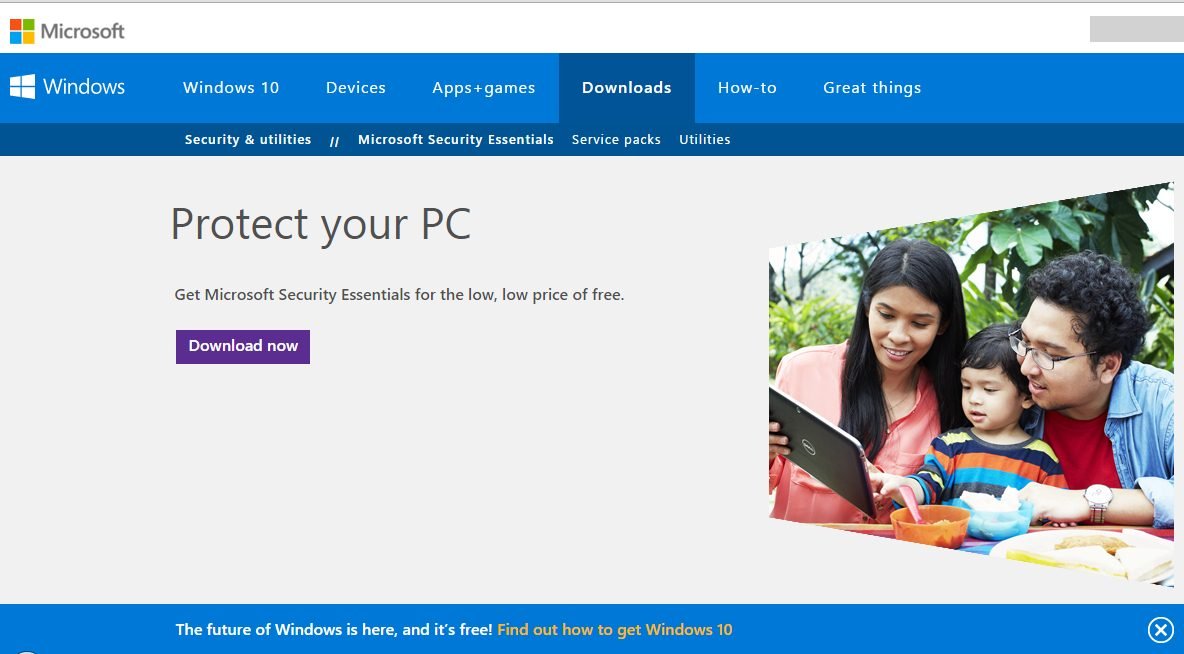
Microsoft Security Essentials — Windows компьютерлеріне арналған әрбір пайдаланушыға арналған Microsoft корпорациясының тегін антивирусы. MSE сіздің Windows компьютеріңізді вирустарға, қажетсіз бағдарламаларға, трояндарға және зиянды файлдарға сканерлейді. Егер сізде премиум антивирус болмаса, менің кеңесім осы тегін антивирусты Microsoft веб-сайтынан жүктеп алып, оны жүйеңізге орнату. MSE қауіпсіздік құралы Windows Update жүйесінен барлық соңғы қауіпсіздік жаңартуларын жүктеп алады, осылайша Windows құрылғысы әрқашан вирустар мен трояндардан қауіпсіз болады. Егер сізге басқа антивирус керек болса, алдыңғы жазбамызды қараңыз Компьютерге арналған ең жақсы 10 антивирустық бағдарламалық құрал.
2. Терезеңізді жаңартып отырыңыз
Windows 7, 8 және 10 жүйесін пайдаланып жатсаңыз, Windows жүйесін әрқашан жаңартып отырыңыз. Microsoft әрқашан Windows үшін жаңа патчтар мен қауіпсіздік жаңартуларын шығарады. Бұл жаңа жаңартулар мен қауіпсіздік патчтары компьютеріңізді вирустардан және эксплуаттардан қорғайды. Әрқашан компьютеріңізді жаңартыңыз және Windows жүйесін вирустардан аулақ ұстаңыз.
3. Бағдарламалық құралды жаңартыңыз
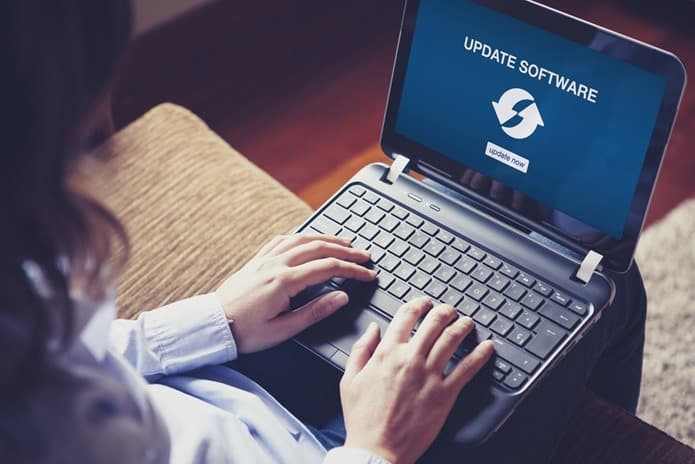
Осалдықтар тек Windows операциялық жүйесінде табылмайды; Ол жүйеде орнатылған бағдарламалық құралда да бар. Шын мәнінде, ескірген бағдарламалық жасақтама вирустық инфекцияның негізгі себептерінің бірі болып табылады. Сонымен, бағдарламалық құралды соңғы нұсқаға жаңартып, барлық қауіпсіздік патчтарын орнатқаныңызға көз жеткізіңіз. Жұмысты жеңілдету үшін бір рет басу арқылы барлық орнатылған бағдарламалық құралды жаңарту үшін арнайы бағдарламалық құралды жаңарту құралын пайдалануға болады.
4. Жүйеге орнату алдында жаңа қолданбаны Виртуалды машинада іске қосыңыз
Бейресми веб-сайттан бағдарламалық құрал мен қолданбаларды жүктеп алған кезде, бұл бағдарламалық құрал жүйеге қалай әсер ететінін білмейсіз. Көбінесе бұл бағдарламада вирустар мен трояндар болады. Виртуалды машинада біртүрлі бағдарламаны қолданып көріңіз. Виртуалды машина бағдарламалық құралды виртуалды ортада іске қосады, сондықтан зиянды бағдарлама сіздің компьютеріңізге тікелей әсер етпейді. Көптеген қолданбаларды орнатқанда, компьютеріңіз баяу болуы мүмкін және сіз Windows жүйесіндегі компьютерді қалай жылдамдату керектігін білмейсіз. Біздің алдыңғы жазбамызды қолданып көріңіз Баяу Windows компьютерін жылдамдату үшін.
5. Брандмауэр
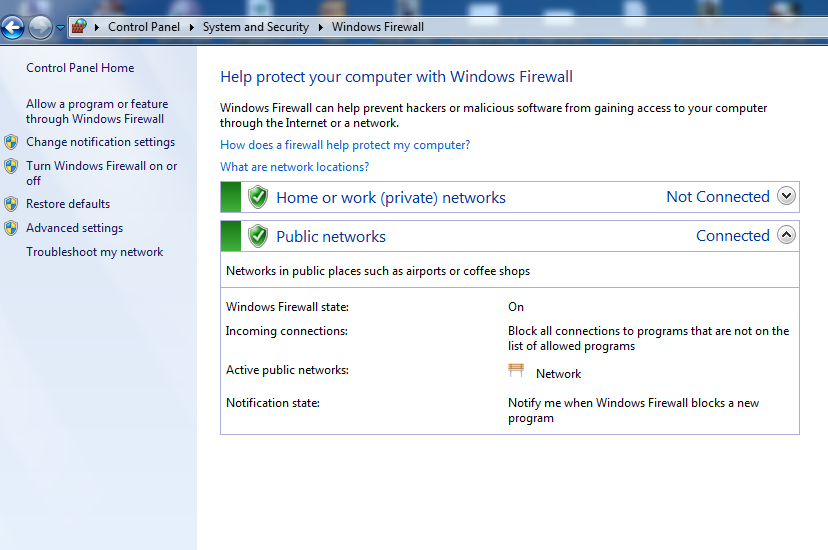
Желіаралық қалқанды әрқашан қосылған желі қосылымына қарсы іске қосыңыз. Kaspersky және Avast сияқты антивирустық бағдарламалық құралды пайдаланған кезде, олар кірістірілген брандмауэр бағдарламалық құралын ұсынады. Бірақ, егер сіз ешқандай антивирусты қолданбасаңыз, әрқашан жүйелік брандмауэрді қосыңыз. Жүйеге кез келген жаңа бағдарламалық құралды орнатқан кезде әрқашан брандмауэр ережесін тексеріңіз.
6. Браузер
Веб-шолғыштар вирустар мен зиянды бағдарламалардың негізгі шлюзі болып табылады. Сонымен, браузеріңіздің жаңартылғанына көз жеткізіңіз және браузерлеріңіз үшін сәйкес қауіпсіздік параметрлерін орнатыңыз, мысалы, «сайттар қондырмаларды орнатуға әрекеттенгенде, мені ескертіңіз, күдікті сайттарды блоктаңыз және т.б.
Интернетті шарлағанда, ешқашан зиянды веб-сайтты ашпаңыз. Google Chrome браузерін пайдаланыңыз. Chrome браузерінде күдікті веб-сайтты басқан кезде, Google Chrome сізді ескертеді. Электрондық поштаның ішінде не бар екенін білмесеңіз, жасырын сілтемелерді ешқашан ашпаңыз.
8. Вирус жұқтырған жерлерден аулақ болыңыз
Біз көптеген сайттарды шолуға қауіпсіз немесе қауіпсіз екенін білмей-ақ кіреміз. Экранның алдында сізді жүктеп алу бетіне апаратын көптеген қалқымалы жарнамаларды жиі көреміз. Мұндай веб-сайттар деректеріңізді алдауы мүмкін. Сондықтан, банктік сайттармен жұмыс істегенде мекенжай жолағында «HTTPS» префиксі бар жасыл құлыпты қарау әрқашан жақсы идея.
9. Осы бағдарламалық құралды орнату алдында шолуларды тексеріңіз
Бұл Windows жүйесін вирустардан қорғаудың ең жақсы тәсілдерінің бірі. Көптеген вирустар сияқты, зиянды бағдарлама біздің компьютерімізге бағдарламалық файлдар арқылы енеді. Сонымен, кез келген бағдарламалық жасақтаманы орнатпас бұрын бірнеше нәрсе туралы ойлануымыз керек. Пайдаланушы пікірлері немесе шолулары жүктеп алғалы жатқан файл түрі туралы білуге болатын ең жақсы нәрселердің бірі болып табылады. Жүктеп алғыңыз келген файлдың оң немесе теріс пікірлері бар-жоғын тексеріңіз. Егер сіз бағдарламаның көптеген теріс пікірлер алғанын байқасаңыз, балама нұсқаны қарастырған дұрыс. Сондықтан файлдарды кез келген жерден жүктеп алмас бұрын, түсініктемелер бөлімін тексеріңіз.
10. Жақсы және сенімді веб-браузерлерді пайдаланыңыз
Жақында Internet Explorer көмегімен Windows жүйесінің кез келген жаңа орнатуы Интернетті шарлаудан кейін бірнеше минут ішінде жұқтырылады деп мәлімделді. Мұның астарындағы шынайы шындық - хакерлер әдетте Internet Explorer-ді күнделікті нысанаға алады. Google Chrome немесе Mozilla Firefox пайдалану жақсы нұсқа болар еді.
11. Вирусқа қарсы бағдарламалық құралды жаңартыңыз
Тиісті қауіпсіздік шешіміне ие болу - бірінші қадам, ал оны сақтау - сізге қажет екінші қадам. Егер сіз тегін антивирус іздесеңіз, онда бұл антивирус жұмыс істемейтінін айтайын. Ақылы антивирусты алу ұсынылады және оны жиі жаңартып отырсаңыз, Windows жүйеңіздің қауіп-қатерден таза болуын қамтамасыз етеді.
12. Жоспарланған сканерлеуді орнату арқылы антивирустық бағдарламалық құралдың артықшылығын пайдаланыңыз
Вирусқа қарсы бағдарламалық құрал жиі назардан тыс қалады; Сәйкес қауіпсіздік шешімін орнату жеткілікті деп ойлаймыз. Дегенмен, жүйелі түрде компьютерді толық сканерлеуді орындау керек. Сондықтан антивируста жоспарланған сканерлеуді орнатуды ұмытпаңыз. Түнде компьютерді пайдаланбаған кезде толық қауіпсіздік сканерлеуін орындап көріңіз.
13. Зиянды бағдарламаны сканерлеу
Кейде ең жақсы антивирустық бағдарламалық құрал кездейсоқ шабуылдан қорғай алмайды. Күн сайын жаңа зиянды бағдарлама жасалады. Сонымен, зиянды бағдарлама келген кезде оны байқап, тоқтата алатын нақты уақыттағы зиянды бағдарлама сканері бар екеніне көз жеткізіңіз. нұсқасы болады Malwarebytes Free - ең жақсы нұсқа.
14. Әрқашан дискіні вирустар мен трояндарға сканерлеңіз
Кез келген Pendrive немесе жад картасын қосқанда, әрқашан Pendrive құрылғысын антивирустан вирус бар-жоғын тексеріңіз. Көптеген вирустар Pendrive және басқа медиа қоймаларынан келеді. Егер сіз қандай да бір файлға күдіктенсеңіз, бірақ антивирусыңыз күдікті ештеңе көрсетпесе, вирусты онлайн сканерлеп көріңіз Онлайн сканерден файлдарды және URL мекенжайларын сканерлеңіз .
15. Сізде екі есептік жазба бар
Көбінесе зиянды бағдарламалар мен вирустар компьютеріңізге зиян келтіру үшін әкімші құқықтарын талап етеді. Windows жүйесін басқару үшін әкімші түріндегі тіркелгіні және жұмыс істеу және ойнау үшін жергілікті пайдаланушы тіркелгісін қою керек. Сондықтан, жаңа әкімші тіркелгісін жасағаныңызға көз жеткізіңіз, содан кейін бар тіркелгі түрін жергілікті деп өзгертіңіз.
16. Құпиясөз реттеушісі
Құпия сөзді басқару өнерін үйрену керек, себебі ол деректеріңізді желіде қорғауда жетекші рөл атқарады. Сіз жақсы және жаман құпия сөздің негізгі айырмашылығын білуіңіз керек. Бүгінде біз электрондық пошта тіркелгілерін пайдаланамыз және олар арқылы файлдарды жиі жүктеп аламыз. Егер біреу пернетақта жазу бағдарламалық құралын тіркесе және сіз оны әдейі жүктеп алып, орнатқан болсаңыз ше? Сондықтан әрқашан қауіпсіз және бірегей құпия сөзді енгізіңіз.
17. Желіңізді қорғаңыз
Енді бәрі қалай болса да интернетке қосылған. Үйде WiFi болса, қауіпсіз құпия сөзді орнату арқылы оның қауіпсіздігін қамтамасыз етіңіз. WiFi қосылымын ешкімге ашық қалдырмасаңыз жақсы болады; Әрқашан WPA немесе WPA2 шифрлауын пайдаланыңыз. SSID-ге дейін хабар тарату да жақсы идея емес, өйткені хакерлер әлі де сіздің желіңізге кіруге тырысуы мүмкін.
18. Жалпыға ортақ Wi-Fi қолданбаңыз
Барлығы тегін интернетті жақсы көреді. Дегенмен, тегін интернетке қосылу үшін пайдаланылатын жалпыға ортақ WiFi сізге қымбатқа түсуі мүмкін. Бір рет елестетіп көріңізші, егер сіз желіге еш қиындықсыз кіре алсаңыз, оқытылған хакер не істер еді? Қоғамдық WiFi желісіне қосылғыңыз келсе де, бір WiFi желісіне қосылған кезде ешқандай қаржылық транзакция жасамайтыныңызға көз жеткізіңіз.
19. Жүктеп алу алдында әрқашан тексеріңіз
Ең алдымен, файлдарды әрқашан сенімді веб-сайттардан жүктеп алу керек. Дегенмен, сенімді веб-сайт сізге өте қажет бағдарламалық құралды бере алмаса, оны HTTPS арқылы жұмыс істейтін сайттан жүктеп алуды ұмытпаңыз. Бұдан басқа, интернеттен кез келген файлды жүктеп алмас бұрын әрқашан екі рет тексеру керек. Хакерлер көбінесе зиянды бағдарламалар мен вирустарды деректермен бірге қондырма ретінде төлейді. Жақсы антивирустың болуы қауіпті файлдарды автоматты түрде блоктайды, бірақ жүктеп алмас бұрын файлдарды тексеру ұсынылады.
20. Сақтық көшірме жүйесі
Ақырында мен бұл туралы айттым, өйткені бұл әркім істеуі керек ең маңызды және міндетті нәрсе. Бүгін қандай сақтық шараларын қабылдағаныңыз маңызды емес, бірақ құнды деректеріңізді қауіпсіз және жаңартылған күйде сақтағыңыз келсе, бүгін жүйенің толық сақтық көшірмесін жасауыңыз керек. Егер өлтіруші вирус сіздің жүйелік дискілерді бүлдірсе, бұл сіз үшін керемет болар еді.
Жоғарыдағы қадамдарды орындаңыз және әдістерді дұрыс орындағаныңызға көз жеткізіңіз, себебі сіздің бір қателігіңіз компьютеріңізді бұзуы мүмкін. Сіздің компьютеріңіз мені антивирус деп ешқашан айтпайды! Өйткені сіз антивирусты жаңартқанда, вирустар да өздерін жаңартады. Жазбаларымызды оқуды жалғастырыңыз, өйткені біз сіздің компьютеріңізді вирустар мен трояндардан қорғау үшін жаңа қауіпсіздік құралдары мен әдістерін жаңартамыз.